MOMSMONEY.ID - Tak banyak yang mengetahui cara mengaktifkan kamera di laptop untuk ujian online. Ketika ujian online, banyak yang diminta untuk aktifkan kamera laptop di Chrome atau Google Chrome.
Cara mengaktifkan kamera di laptop ini cukup mudah. Anda perlu mengetahui beberapa cara mengaktifkan kamera di laptop menggunakan Google Chrome.
Biasanya, kamera di laptop tidak otomatis menyala apabila tidak digunakan. Nah, Anda perlu mengaktifkan kamera di laptop terlebih dahulu agar dapat digunakan di Google Chrome.
Artikel ini akan memberikan informasi mengenai cara mengaktifkan kamera di laptop untuk ujian online menggunakan Google Chrome.
Baca Juga: Simak Cara Mengembalikan DM Instagram yang Terhapus, Cukup Ikuti 2 Tips Cepat Berikut
Selain di laptop, kamera di Google Chrome juga bisa diaktifkan melalui HP Android dan iPhone.
Nah, berikut ini cara mengaktifkan kamera di laptop untuk ujian online.
/2022/11/15/687313529p.jpg)
Cara mengaktifkan kamera di laptop
Berikut langkah-langkahnya:
1. Klik bilah pencarian atau ikon kaca pembesar di pojok kiri bawah layar. Jika Anda tidak mengaktifkan bilah pencarian, klik kanan bilah tugas, pilih "Cari", lalu klik "Tampilkan kotak pencarian" atau "Tampilkan ikon pencarian".
2. Cari "Kamera" dan klik aplikasi Kamera saat muncul di hasil.
Setelah aplikasi Kamera terbuka, kamera komputer Anda akan menyala secara otomatis.
Namun, aplikasi Kamera bukan satu-satunya program yang mungkin Anda inginkan untuk menggunakan kamera. Untuk sepenuhnya mengaktifkan kamera untuk digunakan dalam program lain:
Baca Juga: 4 Cara Mirroring HP ke TV, Ikuti Langkah Mudah Berikut
1. Klik tombol Mulai, lalu klik "Pengaturan".
2. Di jendela yang muncul, gulir ke bawah ke "Privasi" dan klik.
3. Di sisi kiri menu, gulir ke bawah ke "Kamera" dan klik. Dari sini, Anda dapat mengeklik penggeser untuk mengaktifkan atau menonaktifkan penggunaan kamera Anda dengan aplikasi lain.
Cara mengaktifkan kamera di Google Chrome
Ikuti langkah sebagai berikut:
1. Buka Chrome Chrome.
2. Buka situs yang ingin menggunakan mikrofon dan kamera Anda.
3. Saat diminta, pilih Izinkan atau Blokir.
Situs yang diizinkan: Situs dapat mulai merekam saat Anda berada di situs. Jika Anda menggunakan tab Chrome atau aplikasi lain, situs tidak dapat mulai merekam.
Situs yang diblokir: Beberapa situs tidak akan berfungsi jika Anda memblokirnya. Misalnya, Anda tidak dapat bergabung dengan panggilan video.
Baca Juga: Langkah Upload Video dan Cara Buat Template di CapCut biar Lebih Kreatif
Cara mengubah izin kamera dan mikrofon situs
1. Buka Chrome Chrome.
2. Di kanan atas, klik Lainnya Lainnya, lalu Setelan.
3. Klik Privasi dan keamanan lalu Pengaturan situs lalu Kamera atau Mikrofon.
4. Pilih opsi yang Anda inginkan sebagai pengaturan default.
5. Tinjau situs Anda yang diblokir dan diizinkan.
6. Untuk menghapus pengecualian atau izin yang ada: Di sebelah kanan situs, klik Hapus.
7. Untuk mengizinkan situs yang telah Anda blokir: Di bagian "Tidak diizinkan", pilih nama situs dan ubah izin kamera atau mikrofon menjadi "Izinkan".
Jika Anda menggunakan perangkat Chrome di kantor atau sekolah, administrator jaringan dapat menyetel setelan kamera dan mikrofon untuk Anda
Nah itulah cara mengaktifkan kamera di laptop menggunakan Google Chrome untuk ujian online.
Cek Berita dan Artikel yang lain di Google News

/2022/02/14/364731724p.jpg)

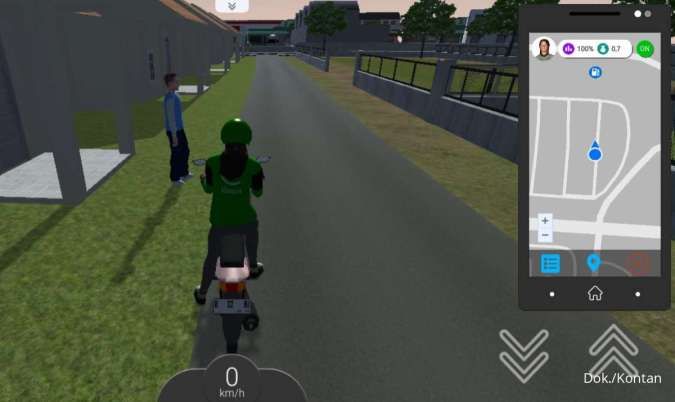








/2024/04/26/883195102p.jpg)
/2024/04/26/602546818p.jpg)
/2024/04/25/1424374913p.jpg)
/2024/04/26/575700033p.jpg)
/2017/01/13/1074286404p.jpg)